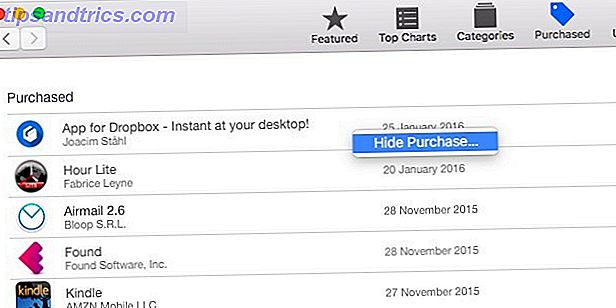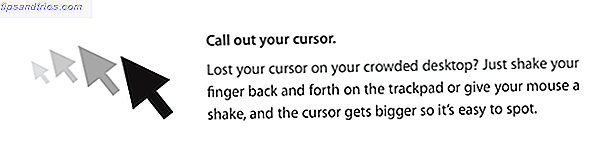Det finns nu två separata familjer av iPhone, och två olika sätt att utföra några av de mest grundläggande uppgifterna. Ingångar som att ta en skärmdump eller starta om enheten är lite annorlunda på de senaste modellerna.
I 2016 föll Apple den mekaniska hemknappen till förmån för en kapacitiv pekskärm istället. Mindre rörliga delar betyder en mer pålitlig enhet, men eftersom den nya iPhone-hemknappen är beroende av programvara, är det inte längre vanligt att återställa enheten.
Så låt oss titta på hur man tvingar omstart varje iPhone och hur man anger återställningsläge för att installera om iOS.
Hoppa till din enhet:
- iPhone X, 8 och 8 Plus
- iPhone 7 och 7 Plus
- iPhone 6s, iPad och tidigare
Tvinga återställning och återställningsläge 101
Du kommer förhoppningsvis aldrig att behöva återställa din iPhone, men ibland går det något fel.
När enheten blir helt oförsvarlig kan du välja mellan att vänta på att batteriet ska tömma och initiera en hård återställning. En hård återställning är i grunden likvärdig med att dra i kontakten, tvinga din iPhone att stänga av och starta igen.
Återställningsläget tar det här ett steg längre, så att enheten sätter i ett tillstånd där du kan installera om iOS genom att ansluta din iPhone till en dator som kör iTunes. Om din iPhone vägrar att starta eller kraschar vid start måste du sätta enheten i återställningsläge (nedan) för att rädda den.
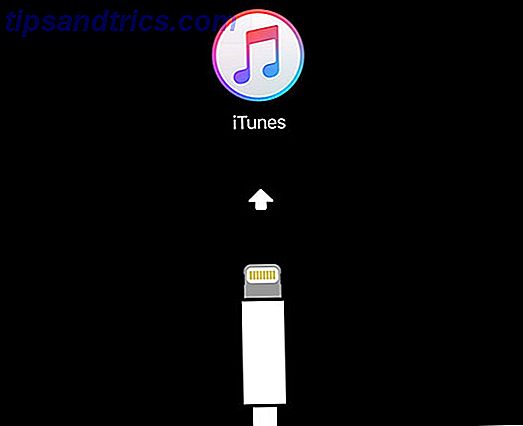
Observera att när du installerar om iOS, förlorar du all data på din iPhone. Detta är inte ett problem om du gör regelbundna säkerhetskopior, som du kan göra med iCloud eller lokalt i iTunes. Tyvärr kan du inte säkerhetskopiera enheten i återställningsläge, eftersom iTunes bara erbjuder att återställa firmware.
Som sådan, om du fastnar med en iPhone som inte startar iPhone kommer inte att slås på? Det här är vad du ska göra nästa iPhone kommer inte att slås på? Det här är vad du ska göra Nästa Många iPhone-problem kan resultera i en icke-svarande enhet. Den goda nyheten är att många av dessa problem kan lösas utan att behöva betala för reparationer eller ersättning. Om din iPhone inte kommer att bli ... Läs mer och du har ingen säkerhetskopiering, det finns inget du kan göra för att spara dina data.
För iPhone X, iPhone 8, iPhone 8 Plus

iPhone X är Apples toppmodell iPhone, märkbar för att den inkluderar ansiktsigenkänningsteknik Face ID och dramatisk redesign som ser hela fronten av enhetsfunktionen som en bildskärm. IPhone 8 släpptes samtidigt men saknar Face ID.
Obs! Du måste utföra dessa knappkombinationer ganska snabbt.
Så här startar du om iPhone X / 8
- Tryck sedan på volymen uppåt .
- Tryck genast på knappen och släpp sedan ner volymknappen.
- Håll sidoknappen tills du ser en Apple-logotyp.
Så här sätter du iPhone X / 8 i återställningsläge
- Anslut din iPhone till en dator och starta iTunes.
- Tryck sedan på volymen uppåt.
- Tryck genast på knappen och släpp sedan ner volymknappen.
- Håll sidoknappen och släpp inte när du ser Apple-logotypen.
- Håll kvar tills du ser skärmen Återställningsläge .
För iPhone 7 och iPhone 7 Plus

Både iPhone 7 och larger Plus-modellen släpptes i september 2016 och var till de första iPhonesna som saknade en mekanisk hemknapp. Detta krävde att Apple skulle ändra dessa genvägar för första gången sedan iPhone introducerades 2007.
Så här startar du om iPhone 7 / Plus
- Tryck och håll ned sidoknappen och volym ned- knappen och samtidigt.
- Släpp knapparna efter 10 sekunder när du ser Apple-logotypen.
Så här sätter du iPhone 7 / Plus i återställningsläge
- Anslut din iPhone till en dator och starta iTunes.
- Tryck och håll ned sidoknappen och volym ned- knappen samtidigt.
- Håll knappen kvar, även när du ser Apple-logotypen.
- Släpp båda knapparna när du ser skärmbilden för återställningsläge .
För iPhone 6 eller tidigare

Released i 2015 var iPhone 6s Apples senaste iPhone med en mekanisk hemknapp. Följande råd är bra för alla iPhone som kom före iPhone 6s, inklusive Plus-modellerna och iPhone SE.
Så här startar du om iPhone 6s eller tidigare
- Håll hem och lås knapparna (låsknappen finns på sidan i iPhone 6 eller senare eller ovanpå enheten på iPhone 5s och tidigare).
- Släpp knapparna efter 10 sekunder när du ser Apple-logotypen.
Så här sätter du iPhone 6s eller tidigare i återställningsläge
- Anslut din iPhone till en dator och starta iTunes.
- Håll hem och lås knapparna (låsknappen finns på sidan i iPhone 6 eller senare eller ovanpå enheten på iPhone 5s och tidigare).
- Håll knapparna kvar, även när du ser Apple-logotypen.
- Släpp båda knapparna när du ser skärmbilden för återställningsläge .
Slutligen redo att återställa din iPhone
När du sätter enheten i återställningsmodus har du 15 minuter att börja installera om iOS innan enheten automatiskt stänger återställningsläget. Du måste upprepa kombinationen av knapptryckningar för att återställa det till Återställningsläge om det händer.

Din enhet visas inte som vanligt i iTunes i Återställningsläge, och du får se ett felmeddelande som det ovanstående. Du kan alltid välja att uppdatera firmware, eller helt enkelt återställa den befintliga versionen.
När din iPhone omstartar som vanligt måste du logga in med dina behörighetsuppgifter för att ta bort Apples aktiveringslås. Köp en använd iPhone? Kontrollera om det har varit aktiverat låst Köp en begagnad iPhone? Kontrollera om det har varit aktiverat Låst Om en iPhone är aktiverad låst betyder det att den är bunden till någon annans iCloud-konto. Detta kan vara ett stort problem om du köper en iPhone som används! Läs mer . Det är därför du borde aldrig köpa en iPhone om säljaren vägrar att låsa upp den framför dig.